Graba vídeo, audio, juegos y cámara web para grabar momentos preciosos fácilmente.
¿Se pueden grabar películas en Tubi? ¡Entérate de todo aquí!
Tubi se ha convertido rápidamente en una de las plataformas de streaming de referencia para acceder a una biblioteca de películas y series. ¿Y si quieres guardarlas para verlas más tarde? ¿Se pueden grabar películas en Tubi? Por suerte, hay muchas maneras de capturar y disfrutar de tus títulos favoritos de Tubi a tu propio ritmo. En la publicación de hoy, te mostraremos diferentes herramientas para aprender a grabar la pantalla en Tubi y más detalles sobre Tubi que debes conocer. ¡Sumérgete ya!
Lista de guías
¿Qué es Tubi? ¿Es realmente gratis? ¿Se puede grabar? La mejor manera de grabar en Tubi con alta calidad y fluidez Cómo grabar la pantalla en Tubi usando OBS Studio Utilice la barra de juegos incorporada de Windows para grabar en Tubi¿Qué es Tubi? ¿Es realmente gratis? ¿Se puede grabar?
Antes de adentrarnos en las herramientas para grabar películas en Tubi, respondamos algunas de sus preguntas sobre este servicio de transmisión, incluyendo qué es, si es gratuito y si se pueden grabar películas en él.
Tubi es un popular servicio de streaming que ofrece una amplia selección de películas, series y documentales de diversos géneros, todo completamente gratis. Está disponible en una amplia gama de dispositivos, desde televisores inteligentes hasta teléfonos y dispositivos de streaming; por lo tanto, es una opción ideal para quienes buscan contenido gratuito y legal sin necesidad de suscripción. Si bien ofrece una excelente selección de entretenimiento, a menudo surgen preguntas como: ¿es gratis? ¿Se pueden grabar películas en Tubi para verlas en cualquier momento?
¿Es Tubi realmente gratis?
¡Por suerte, sí! Tubi es completamente gratuito. No necesitas suscribirte ni pagar nada para acceder al contenido. Sin embargo, puedes esperar ver anuncios cortos, como en la televisión tradicional. Así es como Tubi puede ofrecer su contenido a todo el mundo sin pagar. No obstante, aunque Tubi es gratuito, requiere conexión a internet para ver la transmisión, y el contenido disponible puede variar según la región.
¿Puedes grabar películas en Tubi?
Lamentablemente, Tubi no cuenta con una grabadora integrada que permita grabar y descargar películas para verlas sin conexión, como algunos servicios como Netflix. Funciona únicamente en streaming, lo que significa que necesitará una conexión a internet estable para ver su contenido sin problemas.
¿La buena noticia? Hay maneras de aprender a grabar películas y programas de Tubi, y las mejores herramientas para hacerlo se presentan en las siguientes secciones.
La mejor manera de grabar en Tubi con alta calidad y fluidez
Un software de grabación de pantalla versátil y fácil de usar diseñado para capturar video y audio de alta calidad desde su pantalla. Grabador de pantalla ¡Es tu mejor opción para aprender a grabar películas en Tubi! El programa te permite grabar en HD con calidad hasta 4K sin perder rendimiento, garantizando resultados nítidos. También te permite personalizar el área de grabación para que solo puedas capturar la parte de la pantalla de Tubi que desees. Además de grabar la pantalla, 4Easysoft puede capturar audio de alta calidad de tu sistema sin pérdida de calidad. Una vez finalizada la grabación, puedes previsualizar la película de Tubi y guardarla en varios formatos, como MP4, FLV, AVI y más.

Captura películas/programas en Tubi y otras actividades en HD hasta 4K.
Le permite grabar con la configuración de video y audio deseada que haya establecido.
No agregue marcas de agua a sus grabaciones, ni anuncios durante la sesión.
Primero revise su grabación en la vista previa y recorte las secciones no deseadas.
100% seguro
100% seguro
Paso 1En su computadora, comience iniciando el Grabador de pantallaUna vez abierto, haga clic en el botón "Grabador de video" en la interfaz principal. Puede hacer clic en el botón "Configuración" (arriba) para configurar el formato de salida, la calidad, la velocidad de fotogramas, etc., según sus necesidades.
Para el área de grabación, elija "Completa" para grabar toda la pantalla de Tubi o "Personalizada" para seleccionar la región deseada. En cualquier caso, puede arrastrar el marco para ajustar el área de captura.

Paso 2Asegúrate de activar el botón "Sonido del sistema" para capturar el sonido de la película en Tubi que quieres grabar. Activa también el "Micrófono" si vas a hacer una narración. No olvides ajustar el volumen deslizando los controles deslizantes a continuación.

Paso 3Una vez configurado, haz clic en el botón "GRABAR" para empezar a grabar la película Tubi. Verás una cuenta regresiva de tres segundos antes de empezar a grabar. Durante la sesión, puedes usar la caja de herramientas para anotar en tiempo real o tomar capturas de pantalla de tu escena favorita de la película.

Etapa 4Finalmente, una vez finalizada la película, haz clic en el botón "Detener" para acceder a la ventana de vista previa, donde podrás comprobar si hay partes que deban recortarse. Si estás satisfecho con el resultado de la grabación de la película Tubi, haz clic en el botón "Guardar".

Cómo grabar la pantalla en Tubi usando OBS Studio
OBS Studio es un software gratuito de código abierto que permite grabar películas y transmitir en vivo en Tubi. Es un programa muy conocido por creadores de contenido, gamers y streamers gracias a sus robustas funciones y flexibilidad. Además, permite capturar videos desde múltiples fuentes, como cámaras web, micrófonos y más, manteniendo una experiencia de grabación fluida y personalizable. A pesar de estas potentes herramientas, OBS Studio sigue siendo gratuito, lo que lo convierte en una de las mejores herramientas para aprender a grabar películas en Tubi.
Paso 1Dentro de OBS Studio, haz clic en el botón "Agregar" del cuadro "Fuentes" para agregar una nueva escena y dale un nombre. A continuación, en el cuadro "Fuentes", haz clic en el botón "Agregar" y selecciona "Captura de Pantalla" para grabar la pantalla completa; selecciona el monitor que quieres capturar.

Paso 2Como va a grabar una película de Tubi, asegúrese de que se esté capturando el audio. Vaya a "Fuentes" y active la opción "Captura de salida de audio". Cuando esté listo, haga clic en "Iniciar grabación" y abra la película de Tubi en su navegador.

Paso 3Después de un rato, haz clic en el botón "Detener grabación". La película grabada en Tubi se guardará en la ruta que hayas diseñado, que puedes ver en la configuración de OBS. También puedes usar el configuración de programación en OBS.
Utilice la barra de juegos incorporada de Windows para grabar en Tubi
Esta herramienta, llamada Game Bar, es un registro integrado en Windows, diseñado principalmente para juegos. Sin embargo, también es eficaz para la grabación de pantalla en general, ¡así que puedes grabar películas en Tubi! Game Bar es fácil de usar y ofrece una forma sencilla de capturar tus actividades en pantalla sin necesidad de instalar software adicional. Además, ofrece funciones como acceso rápido a los controles de audio e incluso superposición de cámara web. Y lo mejor de todo, es completamente gratuita y viene integrada en Windows 11/10, ¡lo que te permite grabar películas en Tubi al instante!
Paso 1Prepara el sitio web de Tubi en tu navegador elegido y prepara la película o el programa que deseas grabar en tu computadora con Game Bar.
Paso 2A continuación, pulsa "Windows + G" en tu teclado para activar la Barra de Juego. En la pantalla, verás una ventana emergente que te notificará que deseas usar la herramienta integrada.
Una vez configurado, haga clic en el botón “Capturar” en la interfaz de la herramienta; si no muestra nada, vaya al botón “Tres líneas horizontales” y elija “Capturar”.
Paso 3Desde el menú "Capturar", empieza a grabar la película de Tubi haciendo clic en el botón "Grabar". Después, pulsa las teclas "Windows + G" para abrir de nuevo la Barra de Juego y haz clic en el botón "Detener". La grabación se puede ver en la carpeta "Vídeos" de "Capturas".
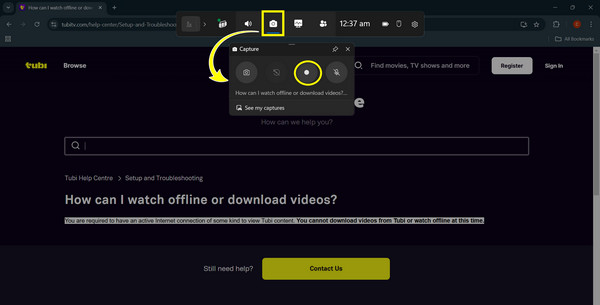
Conclusión
Tubi tiene una increíble selección de películas y series gratuitas, y hoy respondiste a la siguiente pregunta: ¿Se pueden grabar películas en Tubi? Si bien no cuenta con una herramienta integrada para hacerlo, es posible aprender a grabar películas en Tubi con las herramientas adecuadas, como la Barra de Juegos y OBS. Además de estas dos, si buscas una forma sencilla y de alta calidad de grabar películas y otras actividades en pantalla,... Grabador de pantalla es el El mejor grabador de pantalla en Windows ¡Y Mac! Ya sea que captures en pantalla completa o en una ventana o área seleccionada, obtendrás una grabación de calidad profesional en todo momento, sin anuncios ni marcas de agua. ¡Anímate a grabar y luego edita tu contenido cuando quieras!
100% seguro
100% seguro


